win8电脑无法连接到远程桌面,显示“凭证不工作”怎么办
发布时间:2015-06-12 来源:查字典编辑
摘要:其实小编在日常操作电脑的过程中也经常都需要使用到远程桌面,其实远程桌面也就是一种虚拟操作环境,一般来说,远程操作环境网速更快,使用更加方便。...
其实小编在日常操作电脑的过程中也经常都需要使用到远程桌面,其实远程桌面也就是一种虚拟操作环境,一般来说,远程操作环境网速更快,使用更加方便。但是最近却有用户在使用远程桌面的时候遇上了困难,远程桌面连接失败,提示凭证不工作了,那么出现这样的情况,我们要如何解决呢?
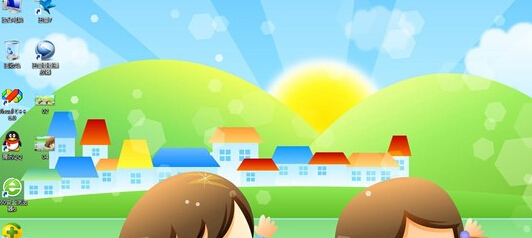
第一种方法:咱们同时按下win8电脑键盘上的win+r快捷键打开电脑的运行窗口,之后,咱们在打开的运行窗口中输入gpedit.msc并单击回车,这样就可以打开win8电脑的本地组策略编辑器窗口了。
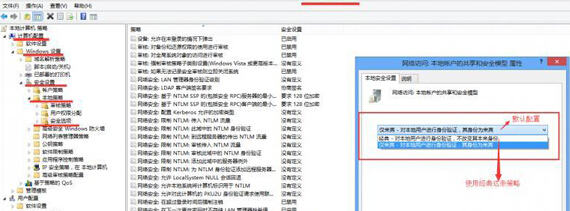
在打开的本地组策略编辑器窗口中,咱们依次点击展开左侧菜单中的计算机配置->管理模板->系统->凭据分配->允许分配保存的凭据用于仅NTLM服务器身份验证,并将其中的允许分配保存的凭据用于仅NTLM服务器身份验证双击打开,将默认的状态更改为已启用,之后,咱们单击显示,在其中输入TERMSRV/*即可。
第二种方法:咱们还是需要打开本地组策略编辑器窗口,然后依次点击展开计算机配置->Windows设置->安全设置->本地策略->安全选项->网络访问:本地帐户的共享和安全模型,将该模式修改为经典模式即可。
注:更多精彩教程请关注三联电脑教程栏目,三联电脑办公群:189034526欢迎你的加入


